Cara Membuat Situs Anda Sendiri Seperti Amazon
Diterbitkan: 2022-08-11Pengungkapan: Posting ini mungkin berisi tautan afiliasi. Membeli produk melalui salah satu tautan ini menghasilkan komisi untuk kami tanpa biaya tambahan untuk Anda.

“Ikuti rencana yang diuraikan di sini dan Anda dapat membuat situs web Anda sendiri dari awal tanpa menulis kode apa pun dengan biaya kurang dari $300.”
Anda mungkin sudah tahu ini, tapi…
Toko eCommerce adalah salah satu cara terbaik untuk mendapatkan penghasilan secara online.
Dan ada sedikit rahasia di balik kesuksesan banyak pemilik toko yang bahagia.
- Anda tidak perlu produk Anda sendiri
- Tidak perlu pemenuhan
- Situs yang akan Anda buat
- Cara membuat situs seperti Amazon
- Apa yang kau butuhkan
- Instal AllStore
- Instal WooCommerce
- Mengapa menggunakan WordPress?
- Mengapa menggunakan AllStore?
- Rancangan
- Fitur
- Cara mengatur AllStore
- Siapkan WooCommerce
- Sesuaikan situs Anda
- Alternatif untuk AllStore
- Penjaga toko
- datar
- Luncurkan situs Anda sendiri seperti Amazon
Anda tidak perlu produk Anda sendiri
Meskipun Anda pasti dapat membuat toko eCommerce untuk lini produk Anda sendiri, Anda tidak memerlukan produk Anda sendiri .
Amazon tidak meluncurkan produknya sendiri, dan bahkan sekarang, hanya sebagian kecil dari penjualan mereka yang berasal dari produk yang mereka buat.
Apa yang Anda bawa ke meja adalah pengalaman berbelanja yang ramah pengguna dan dioptimalkan untuk barang-barang yang mungkin sulit ditemukan atau dibeli.
Lebih baik lagi, Anda juga tidak perlu menangani logistik sendiri , seperti yang dilakukan Amazon.
Tidak perlu pemenuhan
Saat menjual barang dari situs web mirip Amazo Anda, Anda dapat menggunakan dropshipping untuk memenuhi pesanan produk. Atau, Anda dapat menggunakan tautan afiliasi di halaman produk, sehingga Anda mendapatkan komisi, dan penjualan terjadi di situs web vendor.
Jika Anda belum pernah membuat situs web sebelumnya, akan ada banyak hal yang harus dipelajari , tetapi membuat situs Anda sendiri dapat dicapai. Anda tidak perlu menulis kode atau mengatasi rintangan yang terlalu teknis.
Dengan itu, saya harap Anda bersemangat untuk melihat bagaimana Anda dapat membuat situs Anda sendiri seperti Amazon.
Mari kita mulai dengan melihat seperti apa tampilan situs Anda nantinya.
Berapa biayanya? Membuat situs seperti Amazon dari awal dengan WordPress membutuhkan biaya sekitar $100.
Anda dapat menemukan lebih banyak catatan tentang biaya WooCommerce di sini.
Situs yang akan Anda buat
Jika Anda mengikuti panduan ini, situs web yang akan Anda buat akan terlihat seperti ini:
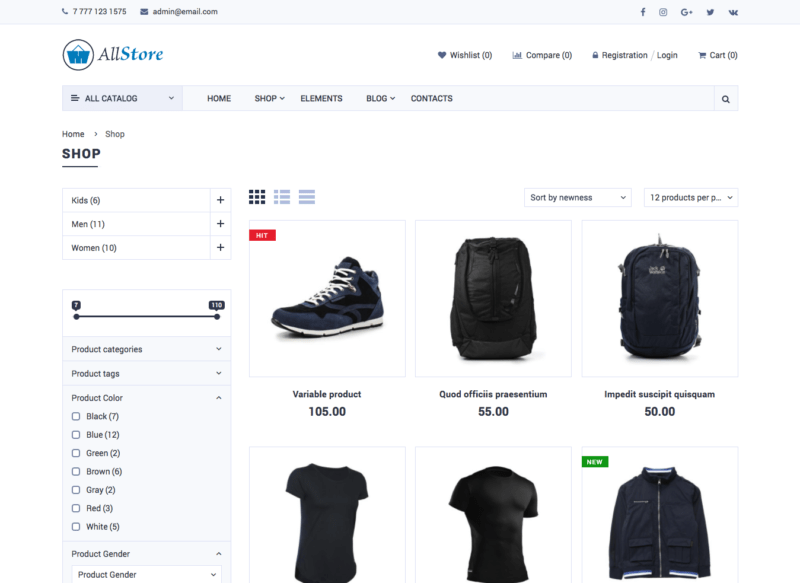
Ini adalah pratinjau tampilan halaman toko. Ada juga beranda yang dapat disesuaikan dan halaman produk individual yang ditata seperti Amazon.
Jika Anda tidak menyukai desain ini, jangan khawatir. Saya memiliki lebih banyak rekomendasi nanti di tutorial yang menawarkan jumlah gaya yang hampir tidak terbatas untuk toko eCommerce Anda.
Untuk saat ini, mari kita bicara tentang membuat situs Anda online
Cara membuat situs seperti Amazon
Untuk membuat situs web Anda seperti Amazon, Anda dapat mengikuti enam langkah berikut:
- Beli domain
- Dapatkan hosting web (Kelebihan)
- Instal tema WordPress
- Instal WooCommerce
- Sesuaikan situs Anda
- Meluncurkan
Saya akan memandu Anda dalam mendapatkan domain dan hosting serta menyiapkan situs WordPress. Kemudian saya akan merekomendasikan tema untuk situs Anda dan membagikan beberapa sumber daya untuk menyesuaikan tema dan meluncurkannya.
Apa yang kau butuhkan
Membuat situs web tidak memerlukan banyak perangkat lunak atau produk. Anda hanya perlu beberapa hal.
Sebuah domain
Nama domain Anda adalah alamat yang dikunjungi orang untuk menemukan situs Anda, seperti twitter.com atau amazon.com.
Membuat nama domain yang menarik tidak terlalu sulit. Bagian yang sulit adalah menemukan satu yang benar-benar tersedia.
Meskipun beberapa nama domain potensial Anda sudah digunakan oleh bisnis lain, kemungkinan besar "penghuni domain" membelinya untuk menaikkan harga. Ini menjengkelkan, untuk sedikitnya.
Yang mengatakan, masih mungkin untuk menemukan nama domain yang luar biasa dan tidak diklaim yang hanya berharga $8 untuk dibeli. Saya telah menyusun panduan yang mencakup semua tip dan trik favorit saya untuk menemukannya:
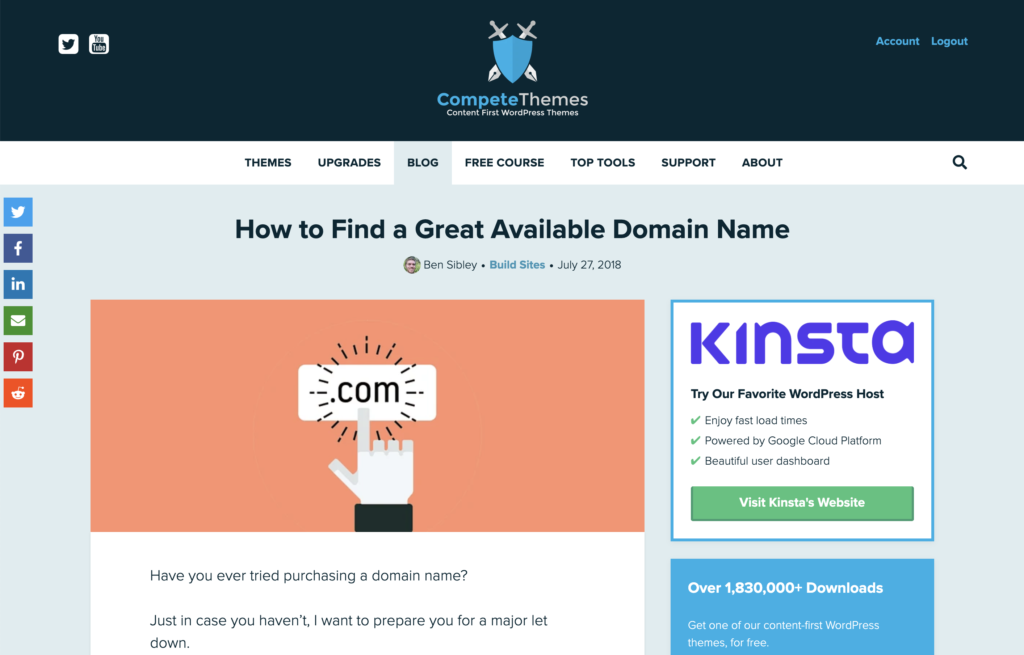
Baca panduannya
Dengan domain Anda dipilih, langkah selanjutnya adalah mendapatkan situs WordPress yang dihosting di domain tersebut.
WordPress
WordPress adalah CMS (sistem manajemen konten) paling populer di dunia. Anda akan menggunakan antarmuka WordPress untuk melakukan segalanya mulai dari menerbitkan artikel, mengelola produk, dan menyesuaikan situs Anda.
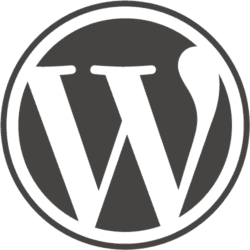
Kabar baiknya adalah Anda tidak lagi harus menginstalnya sendiri. Anda dapat mendaftar dengan host web seperti Nexcess, dan mereka akan secara otomatis membuat situs WordPress untuk Anda.
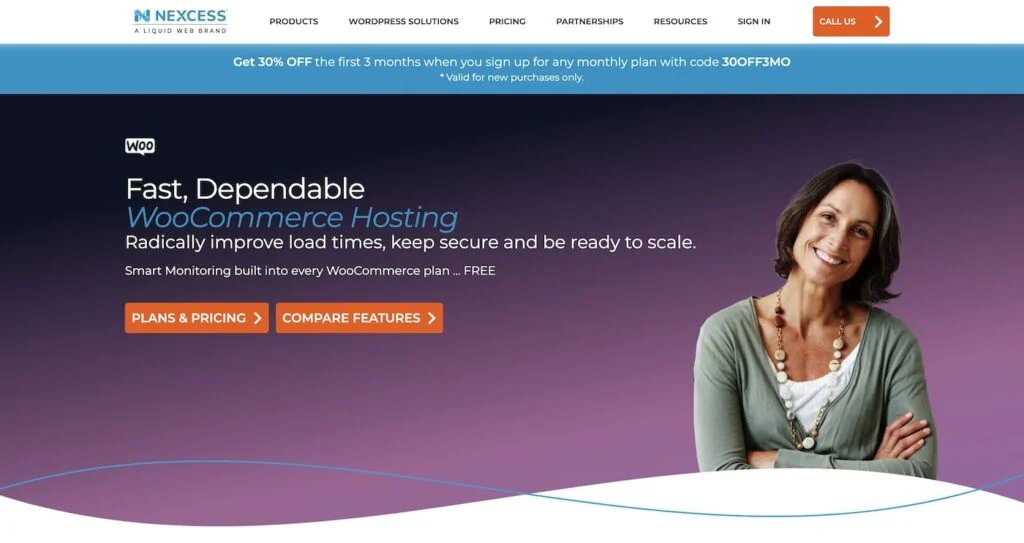
Ini pada dasarnya menyelesaikan dua langkah sekaligus. Anda mendapatkan hosting di domain Anda, dan Anda memiliki situs WordPress baru yang dibuat, semuanya sekaligus.
Nexcess adalah tuan rumah yang sangat baik untuk toko eCommerce. Anda tidak ingin menggunakan host bersama yang murah untuk eCommerce, atau itu akan lambat merangkak. Namun, Nexcess kurang dari 1/3 biaya sebagian besar host eCommerce WordPress lainnya, menjadikannya nilai yang sangat baik.
Buat akun Necess
Setelah situs Anda online, Anda dapat mengubahnya menjadi toko eCommerce lengkap seperti Amazon.
Instal AllStore
Hal berikutnya yang Anda butuhkan adalah tema WordPress eCommerce. Saya merekomendasikan tema AllStore di atas yang lainnya.
Tema yang Anda pilih tidak hanya mengubah tampilan situs Anda – tetapi juga dapat menambahkan banyak fungsi. AllStore mendapatkan rekomendasi saya karena sangat dapat disesuaikan, menarik, dan dirancang dengan baik.
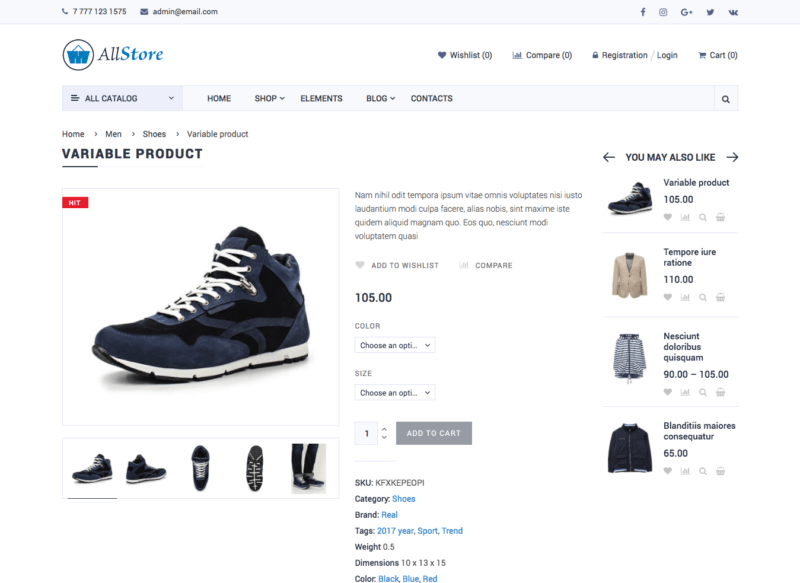
Jika Anda melihat tema eCommerce lainnya, Anda akan cepat frustrasi dengan keputusan desain yang sama buruknya. Mereka memiliki gambar besar dan penggeser dan animasi – yang semuanya mengalihkan pengunjung dari sekadar menjelajahi produk dan membelinya. AllStore membuatnya tetap sederhana, dan itu akan lebih baik bagi pengunjung Anda (dan dompet Anda).

Saat Anda menginstal AllStore, Anda juga perlu menambahkan plugin WooCommerce gratis untuk memperkuat fungsionalitas eCommerce toko Anda.
Instal WooCommerce
Untuk fungsi eCommerce yang sebenarnya – keranjang, pembayaran, pemrosesan pembayaran – Anda akan menggunakan plugin WordPress WooCommerce gratis.
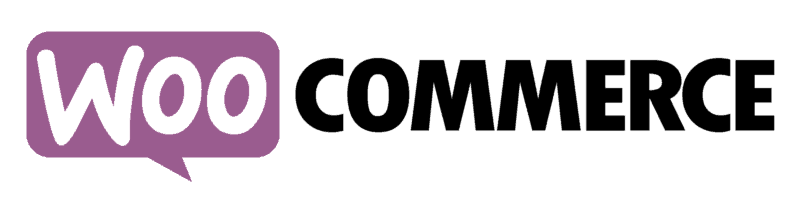
WooCommerce sejauh ini merupakan solusi eCommerce paling populer dan andal untuk WordPress, dan pada kenyataannya, ini digunakan di lebih banyak situs eCommerce daripada Shopify atau solusi lainnya. Ini akan memungkinkan Anda untuk menambahkan produk ke dasbor WP Anda, menetapkan harga, meninjau pembayaran dan pelanggan, dan semua yang Anda butuhkan untuk toko Anda.
AllStore juga terintegrasi dengan mulus dengan WooCommerce.
Mengapa menggunakan WordPress?
Seperti yang saya sebutkan sebelumnya, WordPress adalah CMS paling populer. Ini bukan produk yang sempurna, tetapi memiliki satu keunggulan utama atas pesaing.
Alternatif seperti Squarespace lebih mudah diambil dan dipelajari, tetapi kurang fleksibel. Kemampuan eCommerce Squarespace tidak dapat dibandingkan dengan WooCommerce dan banyak ekstensi WooCommerce yang dibuat oleh pengembang lain. Dan itu membawa kita pada mengapa WordPress begitu hebat.
Komunitas.
Ada ribuan "plugin" untuk menambahkan fungsionalitas baru ke situs Anda. Ada plugin untuk fitur apa pun yang dapat Anda bayangkan, dan seringkali, ada banyak plugin untuk dipilih.
Mungkin yang paling penting adalah jumlah informasi online. Setiap kali Anda memiliki pertanyaan, Anda dapat mencarinya di Google dan menemukan banyak utas dukungan dan posting blog yang diselesaikan dengan jawaban.
Mengapa menggunakan AllStore?
Ada dua alasan utama mengapa saya merekomendasikan AllStore daripada tema eCommerce lainnya.
Rancangan
Pertama dan terpenting, AllStore memiliki desain yang lebih ramah pengguna daripada kebanyakan tema eCommerce lainnya.
Tata letak di AllStore memanfaatkan ruang yang tersedia dan menonjolkan produk dengan baik. Toko ECommerce tidak boleh menyia-nyiakan ruang dengan gambar besar dan tata letak yang canggung – toko tersebut harus menampilkan banyak produk dan menyediakan pemfilteran untuk memudahkan menemukan produk yang tepat.
Estetika minimalis AllStore dan desain yang berfokus pada produk akan diterjemahkan langsung ke lebih banyak penjualan dan dapat bekerja dengan baik untuk ceruk apa pun.
Fitur
AllStore hadir dengan banyak fitur, terutama untuk membuat template dan tata letak baru. Misalnya, ini termasuk pembuat halaman seret dan lepas untuk membuat templat khusus.
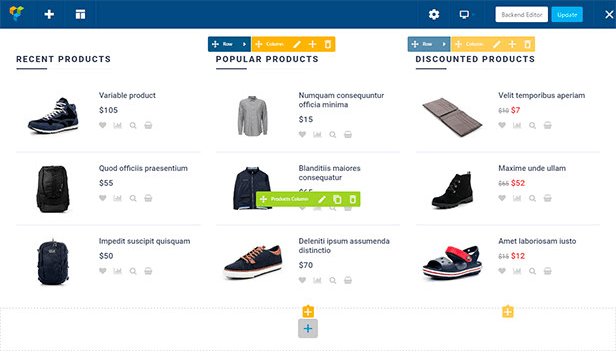
Anda juga dapat memutuskan filter mana yang tersedia di bilah sisi, dan daftar produk diperbarui secara instan saat pengunjung memilihnya.
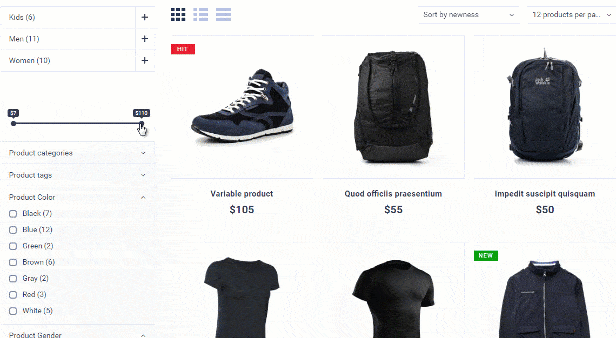
Ada banyak fitur luar biasa lainnya, termasuk:
- 3 tata letak kategori produk yang berbeda
- 2 gaya halaman produk
- Beberapa desain blog
- Header lengket
- Slider responsif melalui Slider Revolution
Selain itu, AllStore juga memiliki peringkat 4,85/5 penuh di Themeforest dari lebih dari 30 ulasan, berkat kualitas tema dan dukungan pelanggan yang membantu dari pengembang.
Cara mengatur AllStore
Semua tema WordPress dapat diinstal dengan cara yang sama. Anda dapat mengikuti tutorial instalasi singkat ini untuk menginstal AllStore di situs Anda.
Setelah tema diinstal, Anda dapat menjalankan langkah-langkah dalam tutorial impor data demo:
Video ini menunjukkan bagaimana Anda dapat menggunakan pengimpor demo untuk mengatur situs Anda secara otomatis seperti situs demo langsung. Ini jauh lebih mudah daripada memulai dari awal dan membuatnya lebih jelas bagaimana memodifikasi tema agar sesuai dengan produk dan preferensi desain Anda.
Pada titik ini, Anda akan mengatur situs Anda agar terlihat seperti situs demo.
Siapkan WooCommerce
Langkah selanjutnya adalah membiasakan diri dengan plugin eCommerce, WooCommerce. Ada banyak tutorial terperinci tentang penggunaan WooCommerce, dan yang satu ini dari Torque sangat membantu.
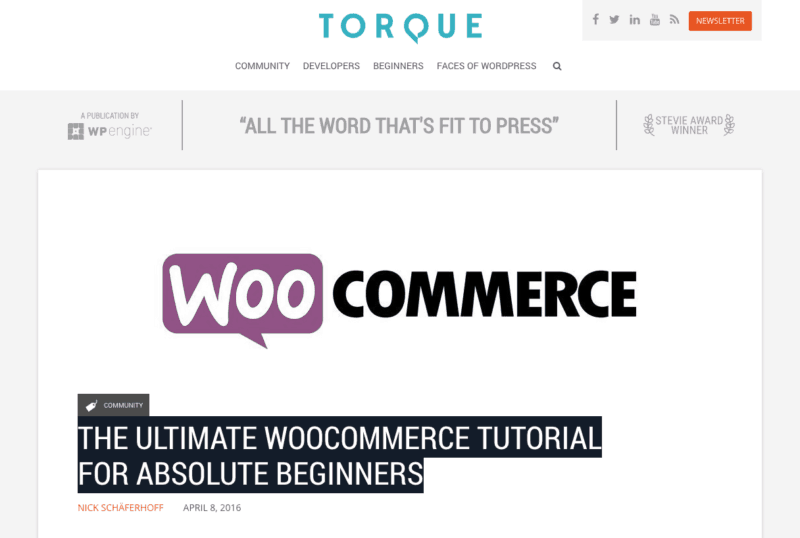
Sesuaikan situs Anda
Dengan pemahaman baru Anda tentang WooCommerce dan situs Anda siap digunakan, satu-satunya langkah yang tersisa adalah mulai menambahkan produk dan menyesuaikan situs Anda.
Di menu dasbor admin, Anda akan menemukan semua alat yang Anda perlukan untuk penyesuaian yang disediakan oleh AllStore. Pembuat halaman akan membantu Anda membuat template baru, dan "Penyesuai" dapat digunakan untuk perubahan desain kecil seperti font dan warna, dan Anda dapat melihat pembaruan tersebut berlangsung secara langsung.
Anda juga dapat mengikuti panduan ini untuk menemukan berbagai cara menyesuaikan situs Anda:
31 Cara Mudah Menyesuaikan Situs WordPress Anda
Jika Anda tidak yakin ingin menggunakan AllStore untuk situs Anda, lihat alternatif berikut.
Alternatif untuk AllStore
Jika Anda ingin melihat beberapa alternatif dengan desain dan fitur yang hebat, ada beberapa tema lain yang saya sarankan.
Penjaga toko
Tema Penjaga Toko sangat fleksibel dan dikemas dengan fitur-fitur keren. Ini juga memiliki banyak ulasan bintang 5 dari pelanggannya untuk menjamin kualitasnya.
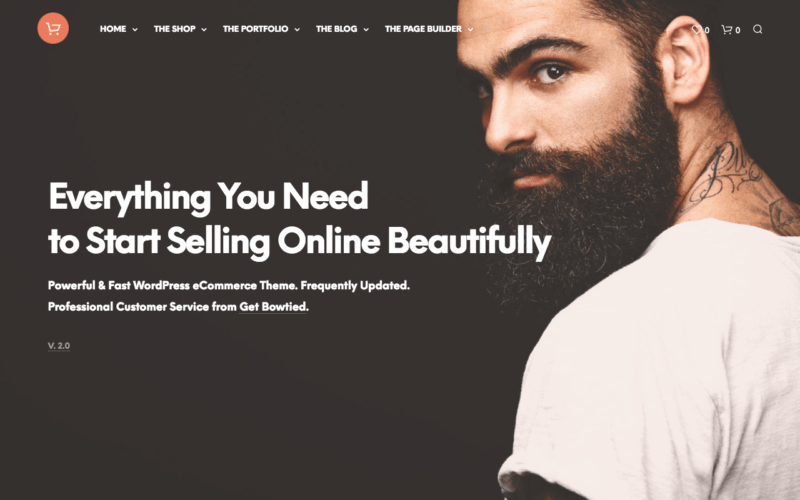
datar
Flatsome memiliki desain sederhana yang tidak terlalu berbeda dengan AllStore, tetapi merupakan tema yang lebih populer di Themeforest. Seperti Penjaga Toko, tema WP ini memiliki banyak ulasan bagus dari pelanggan (lebih dari 3.000!).
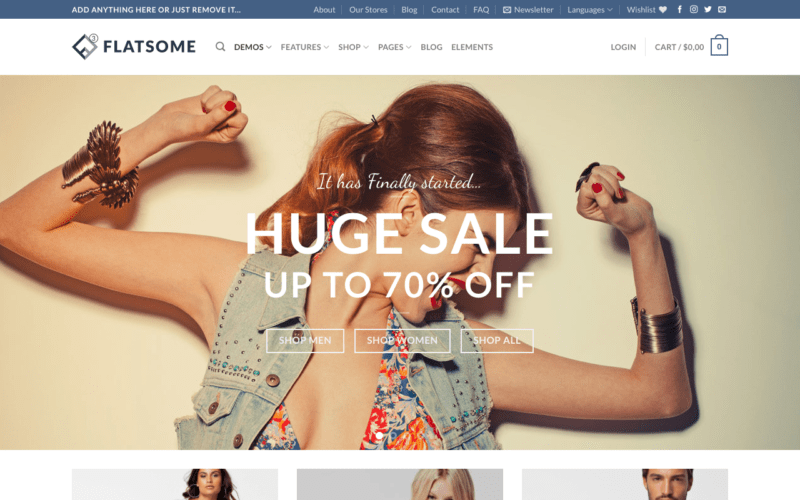
Luncurkan situs Anda sendiri seperti Amazon
Dengan alat dan pendekatan yang tepat, membuat situs seperti Amazon bukanlah tugas yang berat, bahkan jika Anda belum pernah membuat situs sebelumnya.
Mari kita tinjau langkah-langkahnya sekali lagi sehingga Anda tahu persis apa yang harus dilakukan.
Pertama, Anda akan menemukan dan membeli nama domain untuk situs Anda.
Kedua, Anda akan mendaftar dengan Nexcess untuk mendapatkan situs WordPress online dengan spesifikasi untuk menangani toko eCommerce yang ramai.
Ketiga, Anda akan menginstal dan mengkonfigurasi WooCommerce.
Dan terakhir, Anda akan menginstal AllStore atau tema eCommerce lain yang Anda pilih. Anda dapat menemukan tautan ke semua tema ini di bilah sisi di sebelah kanan.
Mengikuti langkah-langkah di sini, Anda akan memiliki strategi hebat untuk membangun toko eCommerce Anda sendiri dari awal. Akan ada tantangan di sepanjang jalan, dan ada banyak yang harus dipelajari, tetapi dengan ketekunan, Anda akan dapat meluncurkan situs Anda dan membangun basis pelanggan yang puas.
Terima kasih telah membaca panduan ini tentang cara membuat situs seperti Amazon!
